
Webサイト運営において、
Google Analytics 4やGoogle広告などの各種タグ管理は欠かせない業務の一つです。
Googleが提供する「Googleタグマネージャー(GTM)」を使えば、
プログラミングの知識がなくても、マーケティング担当者が自分でタグを管理できます。
本記事では、
GTMの中核となる「コンテナ」の仕組みから基本的な設定方法まで、分かりやすく解説します。
1. GTM(Googleタグマネージャー)とは?
GTMは、
Googleによって提供されているタグを管理するためのツールです。
広告の効果計測やアクセス分析を行うには、
各種タグをページに埋め込む必要があります。
本来であればタグの追加・削除・編集などを行う場合、
ページごとに編集する必要があります。
ただ、
GTMを活用することで、一元的にタグの設定・管理ができます。
GTMタグマネージャーに関する記事は、
以下で詳しく説明しているので、ぜひご覧ください。
2. GTMのコンテナとは?

2-1. GTMのアカウント構造
GTMでは階層として、
「アカウント」と「コンテナ」の2つが存在します。
まずは大枠の「アカウント」を作成し、
そのアカウントの中で「コンテナ」を管理します。
このコンテナ内でタグ・トリガー・変数などの作業を行います。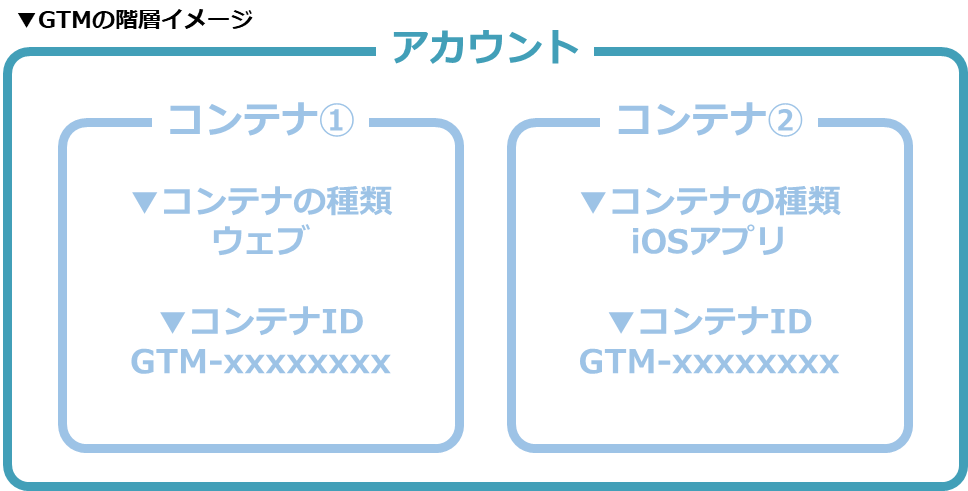
一般的には、
運営しているサイトやドメイン、コンテナの種類ごとにコンテナを作成します。
コンテナの種類は、以下の中から選択します。
- ウェブ
- iOSアプリ
- Androidアプリ
- AMP
- Server
2-2. 主なコンテナの構成要素
コンテナの設定要素、または機能について説明します。
- タグ(Tag)
- トリガー(Trigger)
- 変数(Variable)
- コンテナID
- ワークスペース
- バージョン管理
■ タグ(Tag)
Webサイトに埋め込むトラッキング用のコードです
「何を実行するか」を指定する要素です。
たとえば、
コンバージョンを計測する「コンバージョンタグ」や、
ユーザーの訪問履歴に基づいた広告配信を行うための「リターゲティングタグ」があります。
■ トリガー(Trigger)
タグをいつ発火(実行)させるかの「条件」を設定します。
たとえば、
タグの発火地点をページの読み込み時、ボタンのクリック時、フォーム送信時など
条件で指定することが可能です。
■ 変数(Variable)
タグやトリガーで使用する動的な値を定義します。
「どの情報を参照するか」を決める要素です。
たとえば、
ページURL、クリックされた要素のテキスト、カスタムイベント名などを変数として使います。
■ コンテナID
各コンテナには「GTM-XXXXXXXX」という形式の固有のIDが割り当てられます。
このIDは、
ウェブサイトにGTMを設置する際に必要となる重要な識別子です。
コンテナIDにより、GTMは正しいコンテナから適切なタグを配信できます。
■ ワークスペース
GTMコンテナ内では「ワークスペース」で作業環境を分離できます。
“作業部屋”のようなもので、
複数の担当者が同時に作業しても、お互い干渉せずにタグ管理を行うことができます。
本番環境への影響を最小限に抑えながら、新しいタグの追加やテストが可能になります。
■ バージョン管理
コンテナの設定変更はすべてバージョンとして記録されます。
これにより、
いつ、誰が、何を変更したかの履歴を追跡でき、
問題が発生した際には以前のバージョンに戻すことができます。
3. GTMの基本的な設定手順
GTMの基本的な設定手順を解説します。
初めてGTMを使用する方でも安心して設定できるよう、
各ステップを画面イメージとともに説明します。
■ アカウントとコンテナの作成・コードの設置
① Googleアカウントにログイン
② GTMの「公式ページ」を開く
③「無料で利用する」をクリック
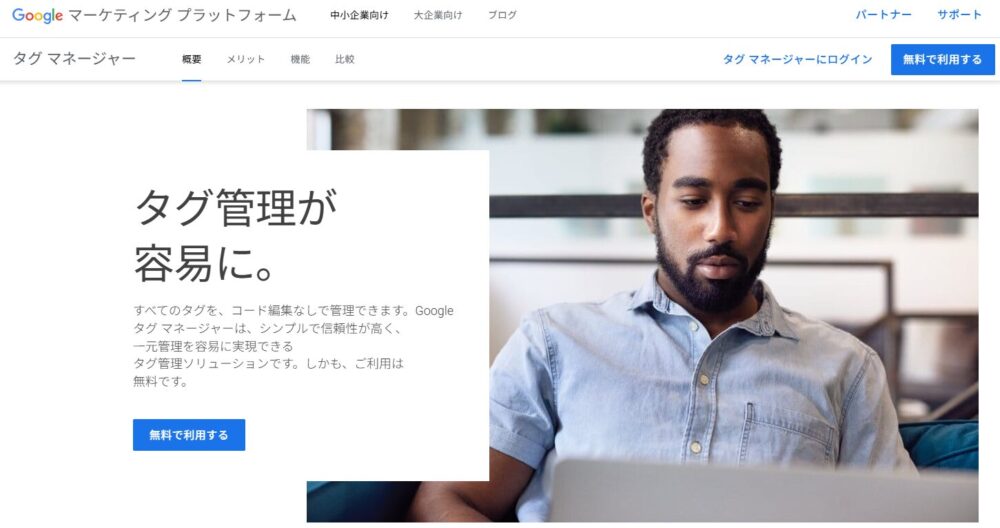 ※画像引用(出典:Google タグ マネージャー 2025年7月閲覧)
※画像引用(出典:Google タグ マネージャー 2025年7月閲覧)④ 以下のページに移動したら「アカウントを作成」をクリック
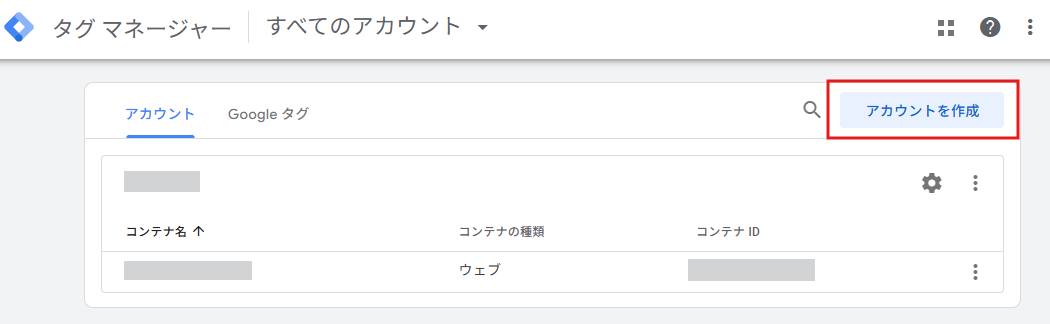
⑤ 項目に従って内容を入力し
⑥「作成」をクリック
※アカウント・コンテナの名称は、関係者全員が見た際にわかりやすくしておくことがおすすめです。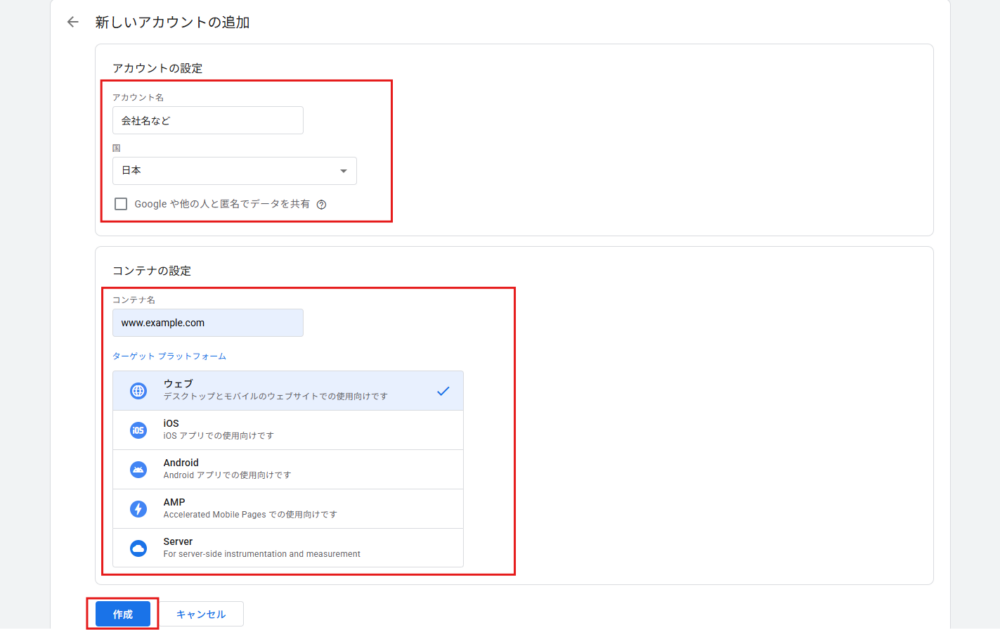 ⑦ 利用規約の内容を確認後、同意して「はい」を選択
⑦ 利用規約の内容を確認後、同意して「はい」を選択
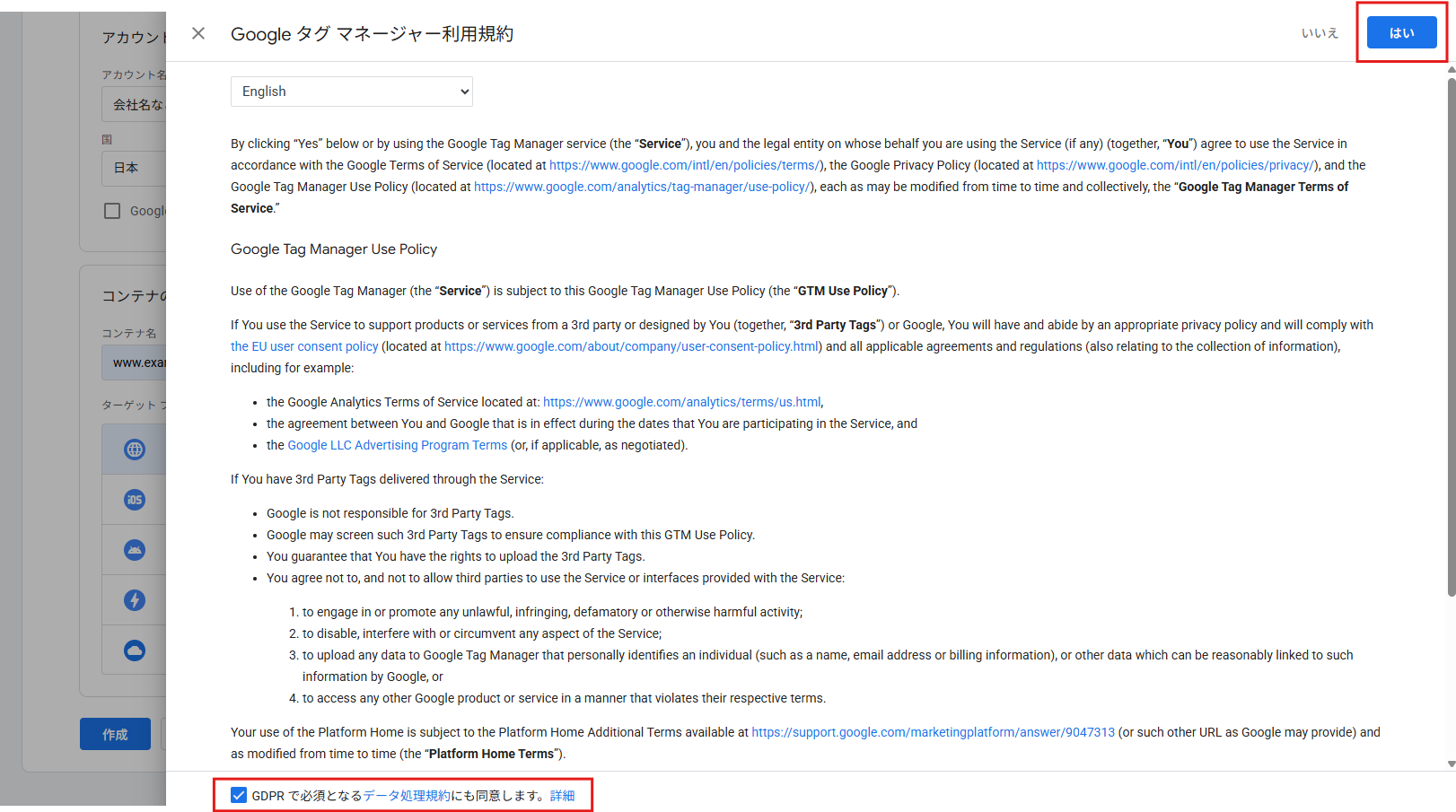
※同意が完了すると、以下のようにコードが発行されます。
⑧ GTMを機能させるために、発行されたコードをウェブサイトに設置
⑨ 指示に沿ってコードを対象ページ(基本的にはすべてのページ)に設置して完了
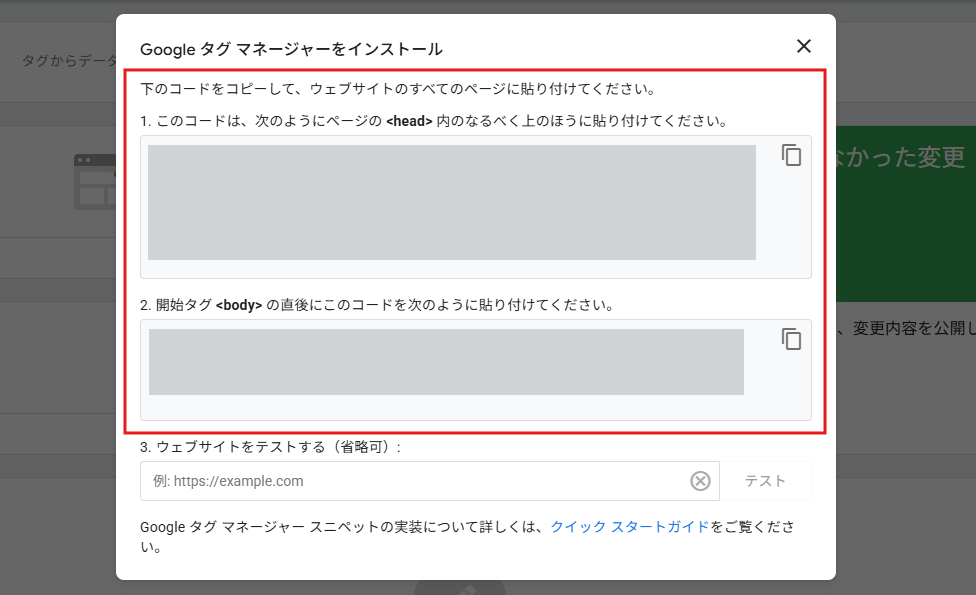
■ タグの作成とトリガー設定
今回は、例としてGoogle Analytics 4(GA4)タグの設定方法を説明します。
① コンテナが準備できたらタグを作成
② トリガーを設定
③ 画面左にある「タグ」を選択
④「新規」をクリック
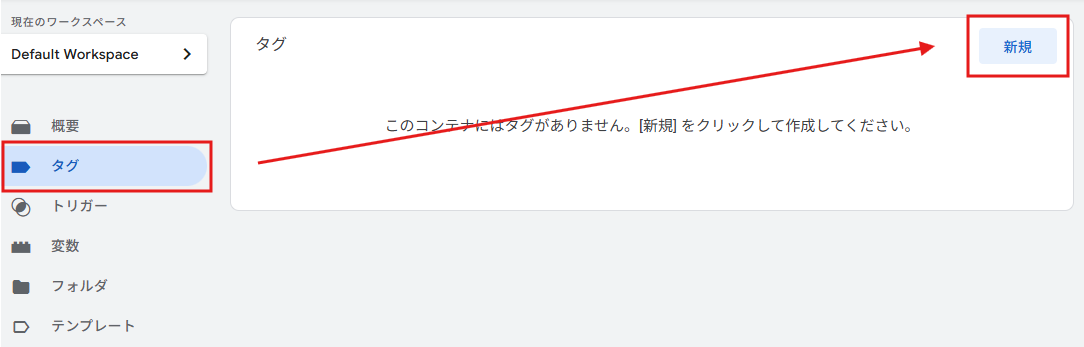
⑤「タグの設定」をクリック
⑥ テンプレートの中から「Google アナリティクス」を選択
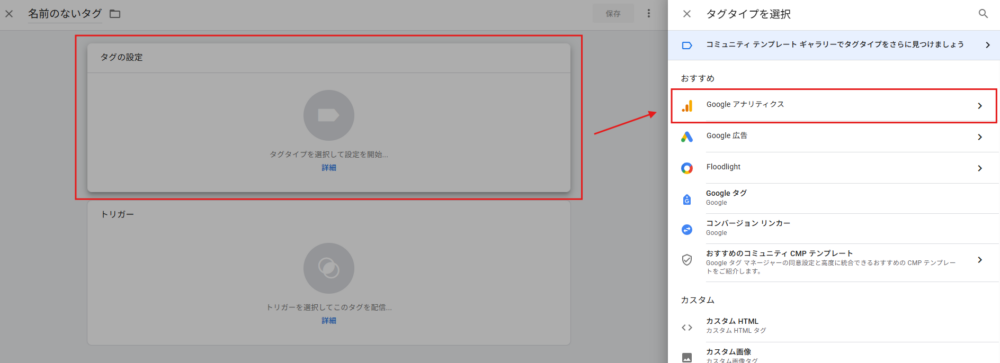
⑦「Google タグ」を選択
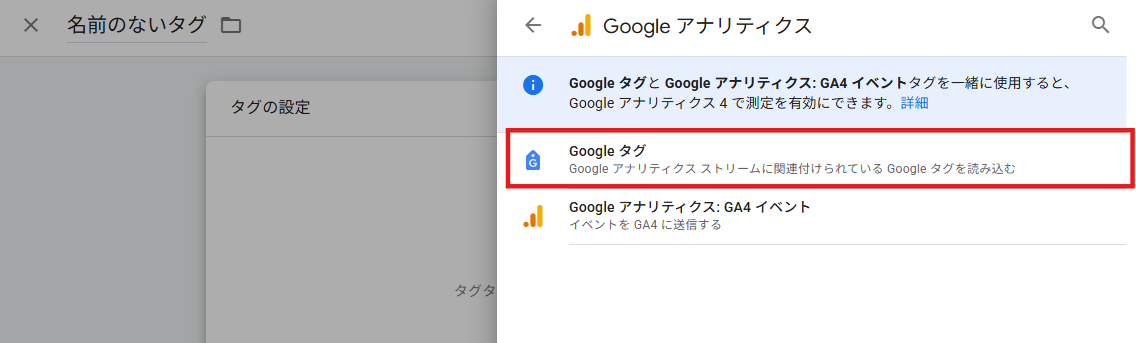
⑧「タグID」(測定ID)を入力
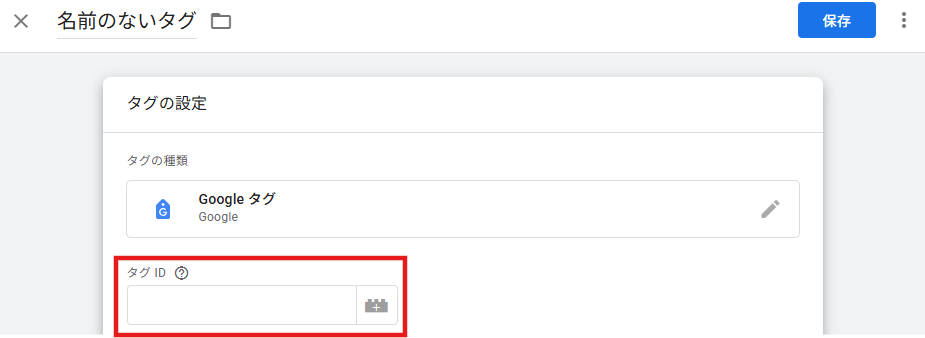
※タグID(測定ID)はGA4の管理画面より確認することができます。
⑨ GA4の「管理」をクリック
⑩「データの収集と修正」をクリック
⑪「データストリーム」で測定IDが表示される
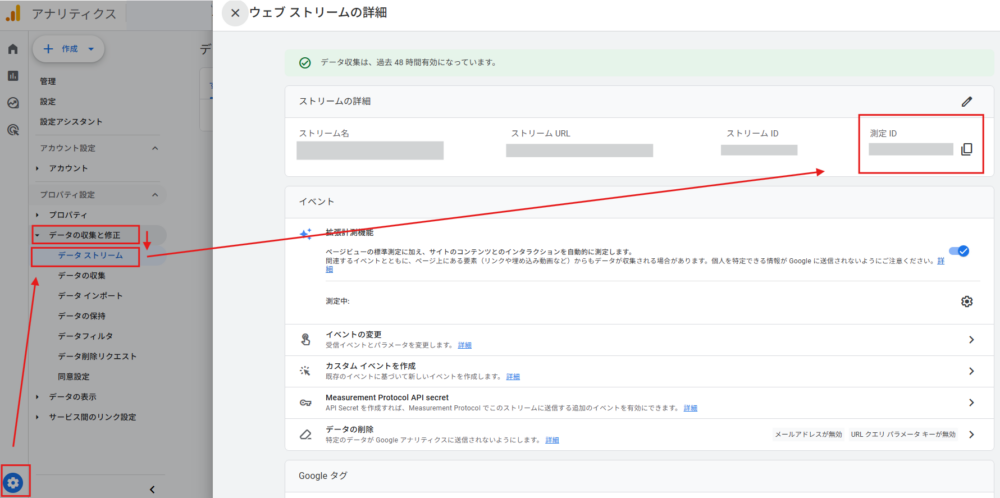
⑫ GTM画面に戻る
⑬ トリガーが「Initialization – All Pages」になっていることを確認
※設定されていない場合、こちらのトリガーを設定しましょう。
⑭ タグの名前を入力
⑮「保存」を押して完了
※トリガーとは、タグを発火させるための「条件」のようなものです。
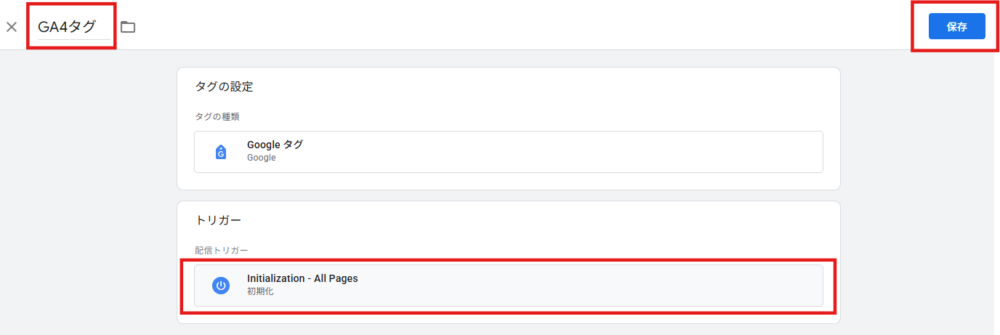
■ プレビューモードでの動作確認
① タグを公開する前に、プレビューモードでタグが正しく動作するかを確認
② 画面右上の「プレビュー」をクリック
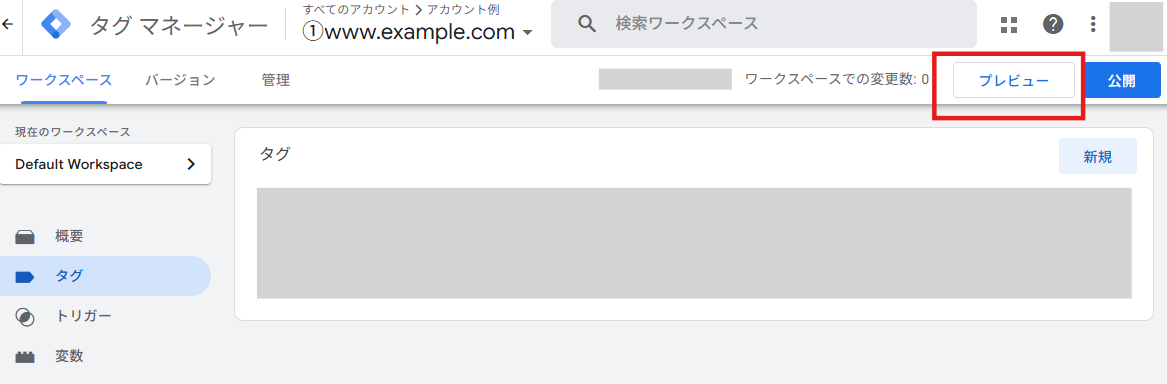
③ 対象ウェブサイトのURLを入力
④「リンク」をクリック
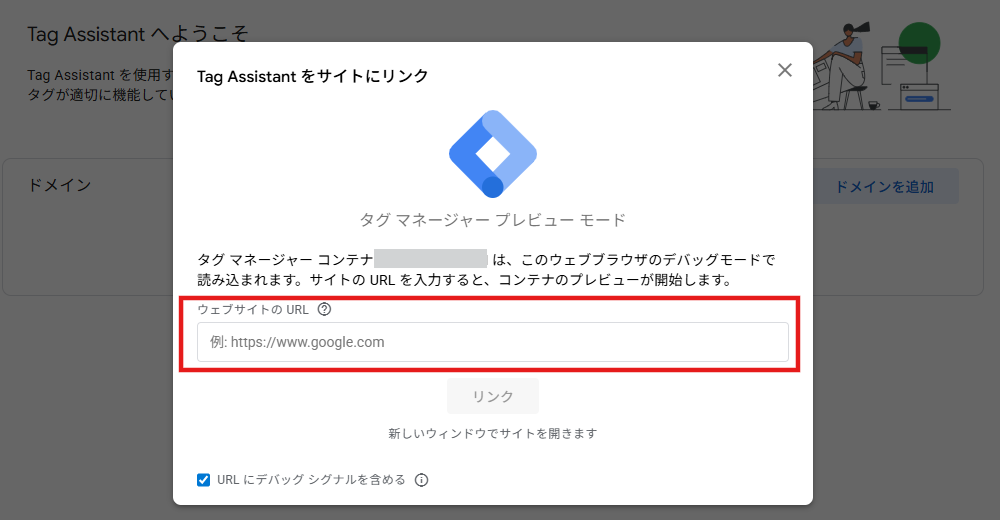
※Tag Assistant画面の「Tags Fired」セクションで設定したタグが表示されていれば問題ありません。ただ、「Tags Not Fired」セクションに設定したタグが記載されている場合、タグが作動していないので設定を見直す必要があります。
■ コンテナの公開
① プレビューで問題がないことを確認
② 画面右上の「公開」をクリック
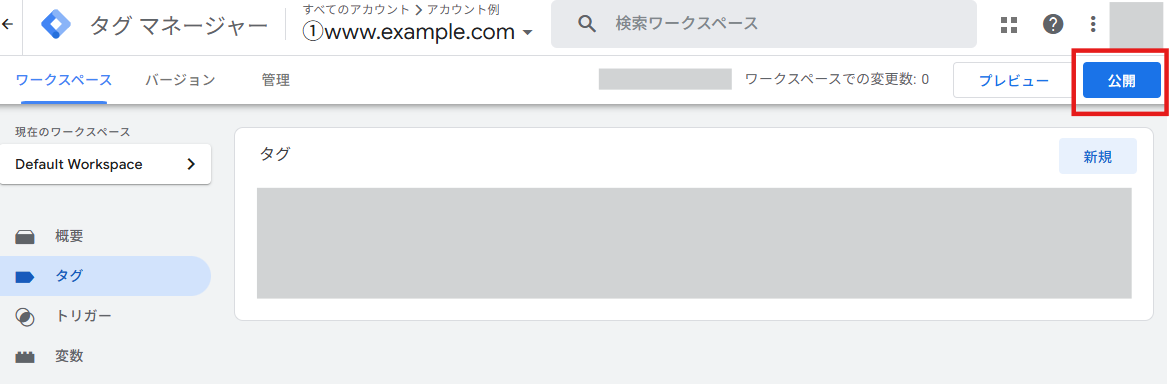
③ バージョン名(例:「○○タグ追加_日付」)を入力
※必要であればバージョンの説明も入力
④「公開」をクリックして完了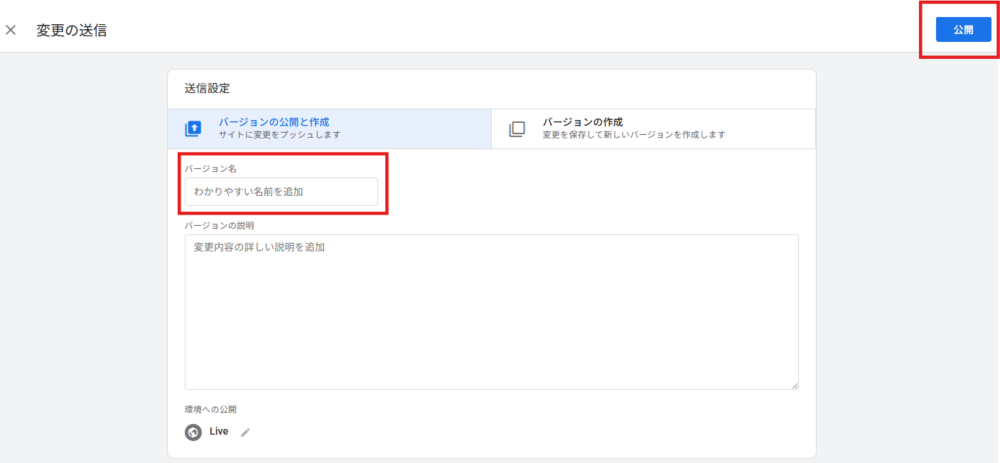
公開後は、タグの設定を行った媒体の管理画面で、
実際にデータが正しく取得されているか確認しましょう。
4. GTMの活用ポイント
以下のようなポイントを抑えてGTMを活用することが重要です。
- 命名ルールの設定
- 定期的な見直し
- 権限管理
- バックアップ
■ 命名ルールの設定
タグやトリガー、バージョン名などには
一貫性のある命名ルールをあらかじめ設定しておくことで、管理がしやすくなります。
チーム内でルールを共有し、誰が見ても分かりやすい命名を心がけましょう。
■ 定期的な見直し
使用していないタグは削除し、コンテナを整理します。
使用していない古いタグが有効なままだと、
想定外の挙動を引き起こし、他のタグの動作に影響を与える可能性があります。
■ 権限管理
複数人で管理する場合は、
適切なユーザー権限を設定します。
権限については、以下で詳しく説明しているので、ぜひご覧ください。
■ バックアップ
重要な変更前はコンテナの設定内容をエクスポートし、バックアップを取っておくと安心です。
① 対象のコンテナの「管理」タブをクリック
②「コンテナをエクスポート」を選択
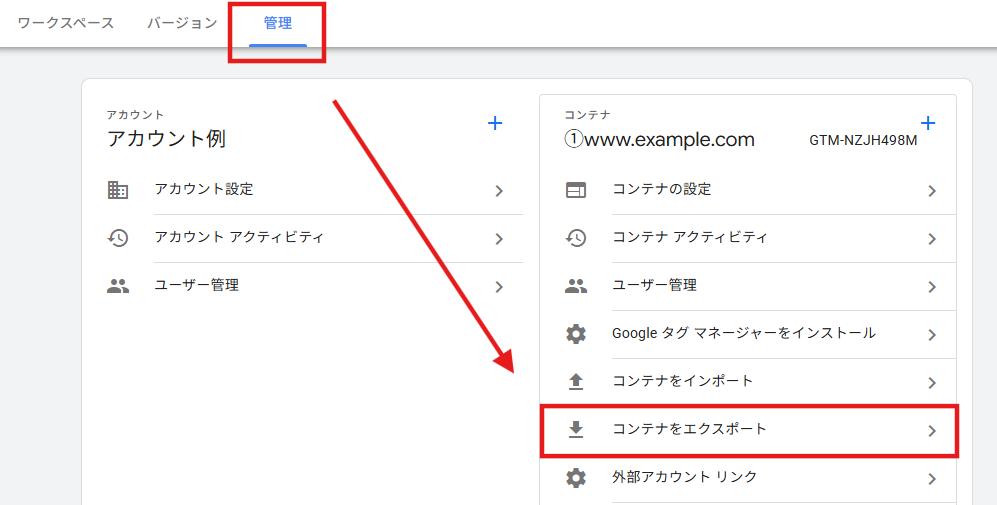 ※画像引用(出典:Google GTM管理画面 2025年7月閲覧)
※画像引用(出典:Google GTM管理画面 2025年7月閲覧)5. まとめ
Googleタグマネージャー(GTM)は、
複数のタグを一元して管理できる便利なツールです。
従来の手動でのタグ設置と比較して、
作業効率の向上やエラーリスクの軽減、コスト削減といった多くのメリットが挙げられます。
まだGTMを導入していない場合は、この記事を参考にぜひ導入を検討してみてください。
※本記事の内容は当社の見解を含みます。掲載内容による効果や成果の向上を保証するものではありません。











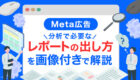






 無料E-Bookダウンロード
無料E-Bookダウンロード 無料マーケティング診断
無料マーケティング診断 お問い合わせ
お問い合わせ